什麼是惡意軟體 HackTool:Win32/Keygen?如何去除?

您是否掃描過您的設備並發現它感染了 HackTool:Win32/Keygen?在您使用破解或金鑰產生器啟動進階軟體後,Windows Defender 可能會自動警告您有關此惡意軟體的存在。
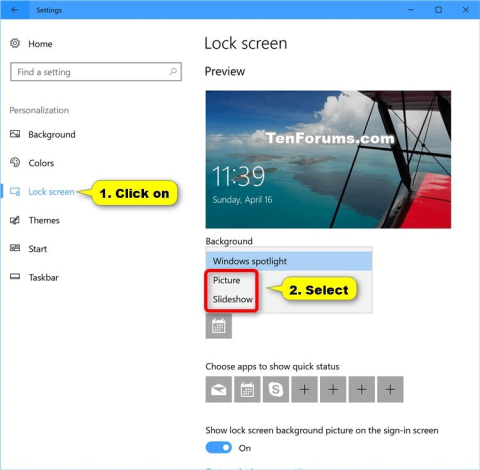
Windows Spotlight是鎖定畫面背景的選項,它顯示不同的壁紙,有時還提供來自 Bing 的建議。 Windows Spotlight 在 Windows 10 的所有桌面版本中均可使用。
例如,Windows Spotlight 將每天顯示您選擇的不同背景。您也可以預覽其他 Windows 功能和體驗。
有時您可能會發現Windows Spotlight 無法運作或卡在映像上。本文將向您展示當 Windows Spotlight 在 Windows 10 中不起作用或卡在同一映像上時如何重置和重新註冊。
如何在 Windows 10 中重設和重新註冊 Windows Spotlight
步驟1。首先,您需要確保啟用Microsoft Edge和後台應用程式中的設置,以便能夠在後台運行 Windows Spotlight 映像。
第2步。開啟「設定」,點選「個人化」圖示。
步驟3。點擊左側的“鎖定螢幕” ,在右側“背景”下的下拉選單中選擇使用“圖片”或“幻燈片”作為臨時鎖定螢幕背景,而不是“Windows Spotlight”,然後關閉“設定”。
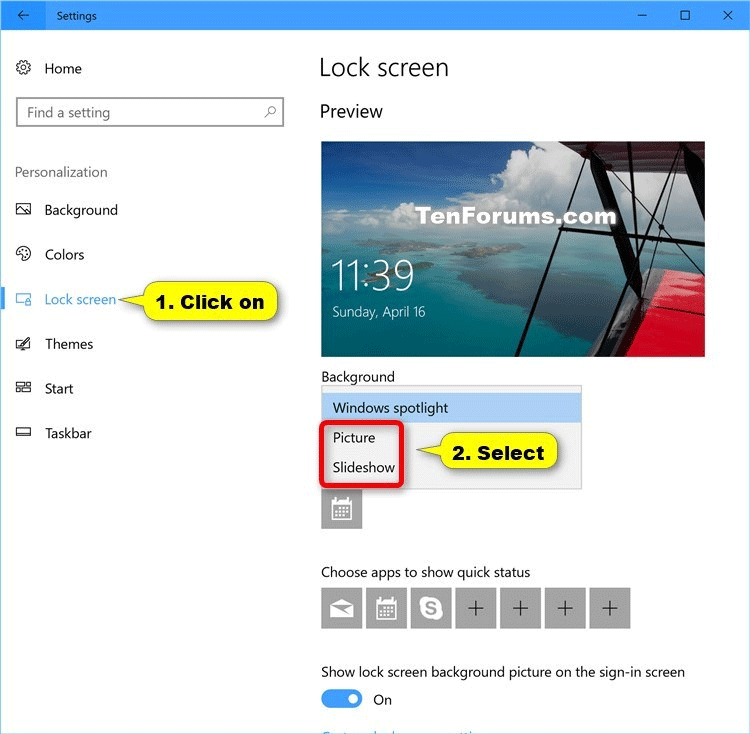
步驟4。從下面的連結下載 .bat 檔案。
https://www.tenforums.com/attachments/tutorials/130522d1492408303-reset-re-register-windows-spotlight-windows-10-a-reset_and_re-register_windows_spotlight.bat注意: .bat 檔案將刪除以下兩個資料夾中的所有文件,以重設 Windows Spotlight 並重新註冊目前帳戶。
程式碼
:: Reset Windows Spotlight
DEL /F /S /Q /A "%USERPROFILE%/AppData\Local\Packages\Microsoft.Windows.ContentDeliveryManager_cw5n1h2txyewy\LocalState\Assets"
DEL /F /S /Q /A "%USERPROFILE%/AppData\Local\Packages\Microsoft.Windows.ContentDeliveryManager_cw5n1h2txyewy\Settings"
:: Re-register Windows Spotlight
PowerShell -ExecutionPolicy Unrestricted -Command "& {$manifest = (Get-AppxPackage *ContentDeliveryManager*).InstallLocation + '\AppxManifest.xml' ; Add-AppxPackage -DisableDevelopmentMode -Register $manifest}"步驟5。將 .bat 檔案儲存到您的電腦。
步驟6。取消阻止 .bat 檔案並運行它。
步驟7。重新啟動電腦以套用變更。
步驟 8.使用您的帳戶重新登入 Windows 後,請確保在「設定」>「隱私權」>「後台應用程式」中啟用 Microsoft Edge 和「設定」 。
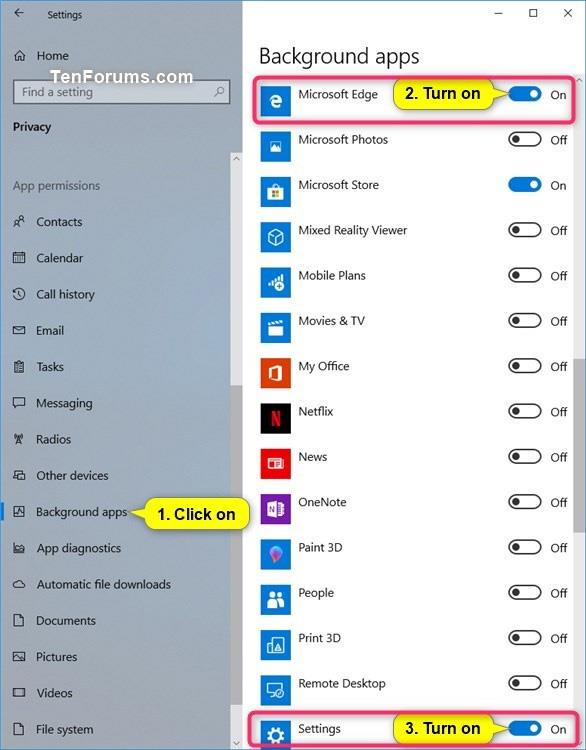
步驟 9 .在「設定」頁面上,按一下「個人化」圖示。
步驟10。點選左側的「鎖定畫面」 ,在右側「背景」下的下拉清單中再次選擇使用Windows聚光燈作為鎖定螢幕背景,然後關閉「設定」。
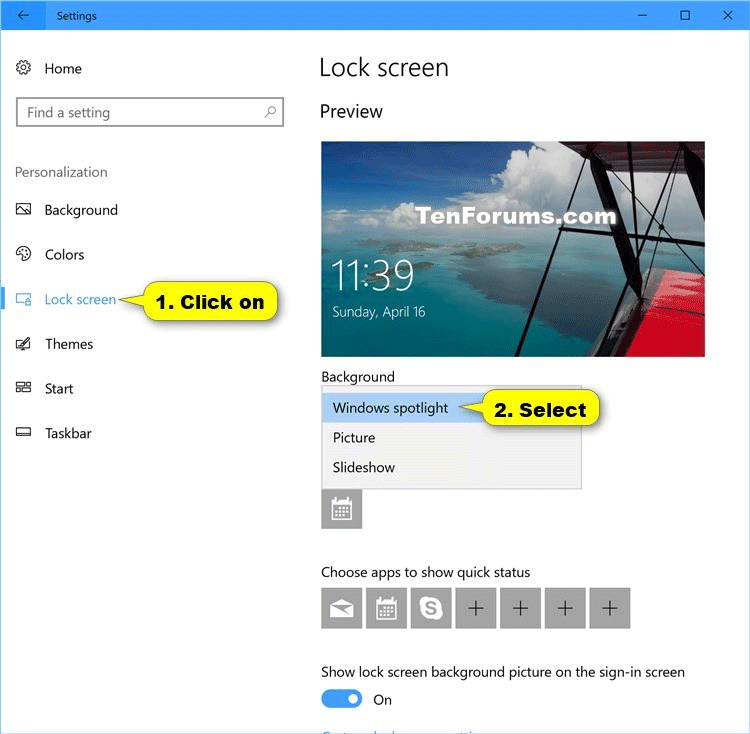
步驟11。鎖定電腦( Win+ L) 以查看 Windows Spotlight 是否再次正常運作。
注意:有時您需要在重設 Windows Spotlight 後等待 24 小時才能再次同步。
祝您成功!
您是否掃描過您的設備並發現它感染了 HackTool:Win32/Keygen?在您使用破解或金鑰產生器啟動進階軟體後,Windows Defender 可能會自動警告您有關此惡意軟體的存在。
探索如何在Windows 10上建立和管理還原點,這是一項有效的系統保護功能,可以讓您快速還原系統至先前狀態。
您可以使用以下 15 種方法輕鬆在 Windows 10 中開啟<strong>裝置管理員</strong>,包括使用命令、捷徑和搜尋。
很多人不知道如何快速顯示桌面,只好將各個視窗一一最小化。這種方法對於用戶來說非常耗時且令人沮喪。因此,本文將向您介紹Windows中快速顯示桌面的十種超快速方法。
Windows Repair 是一款有效的 Windows 錯誤修復工具,幫助使用者修復與 Internet Explorer、Windows Update 和其他重要程式相關的錯誤。
您可以使用檔案總管選項來變更檔案和資料夾的工作方式並控制顯示。掌握如何在 Windows 10 中開啟資料夾選項的多種方法。
刪除不使用的使用者帳戶可以顯著釋放記憶體空間,並讓您的電腦運行得更流暢。了解如何刪除 Windows 10 使用者帳戶的最佳方法。
使用 bootsect 命令能夠輕鬆修復磁碟區引導程式碼錯誤,確保系統正常啟動,避免 hal.dll 錯誤及其他啟動問題。
存檔應用程式是一項功能,可以自動卸載您很少使用的應用程序,同時保留其關聯的檔案和設定。了解如何有效利用 Windows 11 中的存檔應用程式功能。
要啟用虛擬化,您必須先進入 BIOS 並從 BIOS 設定中啟用虛擬化,這將顯著提升在 BlueStacks 5 上的效能和遊戲體驗。








